Как убрать видеошум? Если вы - насекомое-насекомое, это должно вызвать головную боль. После того, как вы сделали несколько отличных снимков, вы должны знать способы оптимизации видео, особенно если вы хотите поделиться ими с друзьями. Как лучше всего удалить фоновый шум из видео? В статье рассказывается о 3 наиболее часто используемых методах уменьшения шума и зернистости видео.

Когда вы снимаете видео в ситуации, когда освещение не оптимально, вы должны обнаружить видео шум. Цифровая камера должна взломать ваш ISO, чтобы компенсировать ситуацию.
Однако ISO повысит чувствительность датчика камеры к свету, когда он работает, что затем увеличит шум, который захватывает ваш датчик. После этого вы можете увидеть много зернистости в ваших кадрах.
Чтобы удалить голосовой шум и повысить качество видео, вам следует не только масштабировать разрешение видео, но и настраивать яркость, насыщенность и другие параметры видео.
Как лучше всего удалить видео шум и улучшить качество видео? Aiseesoft Video Converter Ultimate является подходящим решением для удаления видеошума и очистки видео. Помимо функций по уменьшению грязного видеошума и оптимизации яркости / контрастности, вы также можете масштабировать видео до файлов с кодировкой HEVC.

Скачать
Aiseesoft Video Converter Ultimate
100% безопасность. Без рекламы.
100% безопасность. Без рекламы.

Animoto - это онлайн-средство для удаления шума с видео, которое позволяет улучшить качество видео с помощью различных фильтров. У него есть несколько простых предустановок, чтобы превратить видео с зернистостью шума в чистое. Просто зайдите в онлайн-редактор видео и следуйте инструкциям по удалению видеошума онлайн.
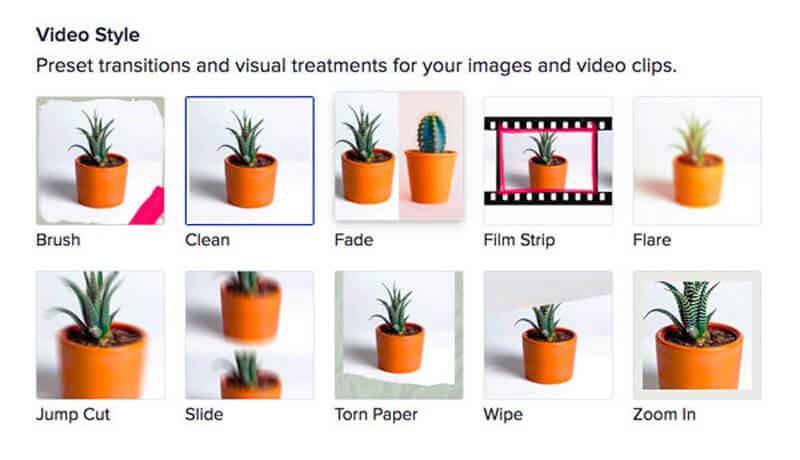
Примечание: Он предоставляет только базовые функции удаления шумов с видео. Когда вам нужно повысить разрешение видео или удалить шум для некоторых видео с низким разрешением, вам нужно вместо этого обратиться к профессиональному устройству для удаления видеошума.
VLC Media Player это больше, чем видеоплеер. Это также позволяет вам исправить пиксельные видео и восстановить поврежденные файлы в процессе воспроизведения. Если вы не хотите улучшать качество видео и изображения, VLC Media Player - лучший способ удалить видеошум.
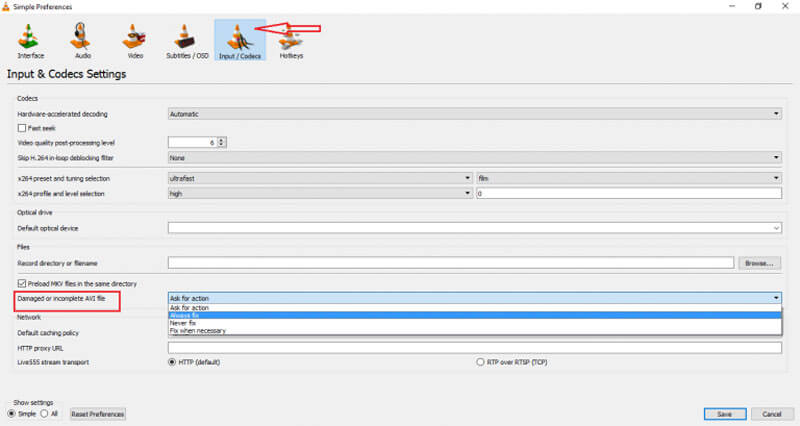
Примечание: Помимо формата AVI, функция удаления видеошума также работает с различными другими видеоформатами, такими как MP4, MOV, AVI и QTRM. У него есть отличная возможность исправить ваши видео, если они пиксельные или имеют другие типы проблем.
Как удалить зернистость видео с помощью Adobe Premiere Pro?
Если вы профессионально хотите удалить видео шум и зернистость, вы можете открыть Premiere Pro на своем компьютере и выбрать клип, который нужно оптимизировать. Затем щелкните клип правой кнопкой мыши и выберите Замените вариант с After Effects Composition. Затем отправляйтесь в Эффекты и пресеты панель и выберите Удалить зерно возможность удалить зернистость из вашего видео.
Можно ли удалить видеошум с Android?
Да. Если у вас есть видео с низким разрешением на вашем Android, вы можете просто загрузить некоторые приложения для удаления видеошума на Android, такие как Video Noise Cleaner, чтобы оптимизировать видео. Поскольку весь процесс шумоподавления видео требует больших ресурсов, вы должны убедиться, что достаточно оперативной памяти и места.
Как избежать шума при съемке видео?
Просто снимайте видео в оптимальных условиях освещения и убедитесь, что вы правильно настроили настройки камеры. Всегда рекомендуется использовать более низкую конфигурацию ISO и широкую диафрагму, чтобы уменьшить любые возможные искажения или шум в вашем видео. Если у вас все еще есть пиксельные видеоклипы, вы можете выбрать указанные выше способы удаления видеошума.
Заключение
В этой статье представлены 3 подробных метода удаления видеошума. Вы можете убрать зернистость видео с шумовой связью с помощью некоторых видеофильтров. Но это не улучшит качество видео. VLC также предоставляет способ исправить поврежденные видео в процессе воспроизведения. Но если вы хотите уменьшить шум и улучшить видео в несколько кликов, Aiseesoft Video Converter Ultimate - отличный выбор, который может вам помочь. Если у вас есть какие-либо вопросы, вы можете оставить комментарий.
Улучшение видео
1. Повысить качество видео 2. Улучшите качество видео 3. Удалить шум видео 4. Оптимизировать контрастность яркости 5. Конвертировать видео в HD 6. Конвертировать видео в 4K 7. Лучший инструмент для улучшения видео
Video Converter Ultimate — отличный видео конвертер, редактор и энхансер для преобразования, улучшения и редактирования видео и музыки в 1000 и более форматах.
100% безопасность. Без рекламы.
100% безопасность. Без рекламы.